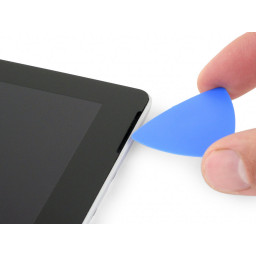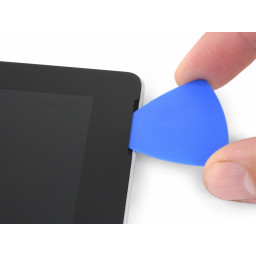Ваша заявка или вопрос будут отправлены 10-ти наиболее подходящим по сферам деятельности сервисным центрам Москвы. Всего в Москве - 5 192 сервисных центра, которые ремонтируют 374 вида техники.
Microsoft Surface Pro 4 Замена правого динамика
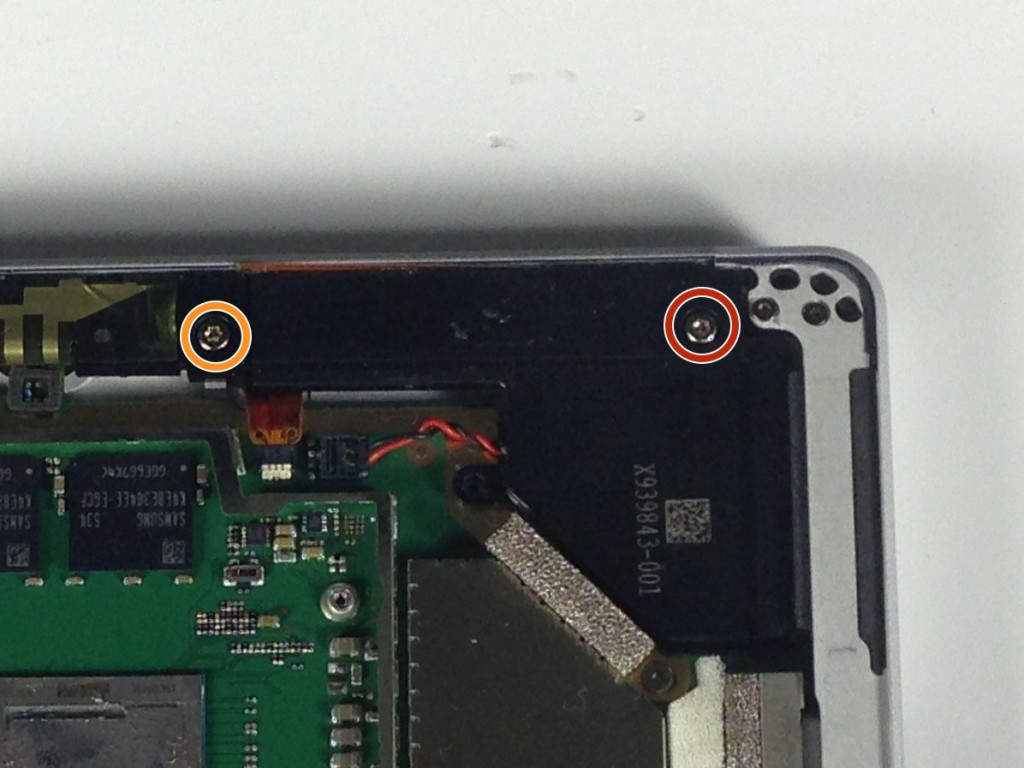
- ВКонтакте
- РћРТвЂВВВВВВВВнокласснРСвЂВВВВВВВВРєРСвЂВВВВВВВВ
- Viber
- Skype
- Telegram
Шаг 1
Прежде чем начать, разрядите батарею Surface Pro ниже 25%. Заряженная литий-ионная батарея может загореться и / или взорваться при случайном повреждении во время ремонта.
Перед началом работы убедитесь, что устройство выключено.
Если ваш дисплей треснул, накройте его полосками упаковочной ленты, чтобы на ней не было осколков стекла, чтобы избежать травм.
Шаг 2
Удалите винт Torx T4 5 мм, крепящий динамик к раме устройства.
Удалите 3 мм Torx T4 винт.
Шаг 3
Дисплей сильно приклеен к раме устройства.
Чтобы снять дисплей, сначала смягчите клей, применяя тепло. Вы можете использовать грелку, тепловую пушку или iOpener. В крайнем случае, фен также может работать.
Будьте осторожны при использовании теплового пистолета, так как слишком большое количество тепла может повредить дисплей.
Постоянно и равномерно нагревайте периметр дисплея, пока он не станет слишком горячим, и попытайтесь поддерживать эту температуру в течение нескольких минут, но не перегревайте его, иначе вы можете повредить дисплей.
Шаг 4
Используйте маленький пластиковый spudger, чтобы вытащить разъем кабеля динамика из гнезда.
Шаг 5
Используйте присоску или iSclack, чтобы натянуть стекло и создать небольшой зазор между стеклом и металлической рамой.
Если ваш дисплей сильно потрескался, присоска может не прилипнуть. Это может помочь сначала покрыть дисплей слоем упаковочной ленты. Кроме того, вы можете приклеить присоску к дисплею.
Вставьте отверстие открытия в промежуток.
В верхней правой и левой верхней части есть вкладки, где под дисплеем легче разместить инструмент.
Сдвиньте проем вокруг сторон и нижней части дисплея, чтобы отрезать клей. Примените больше тепла по мере необходимости.
Лента намного тоньше по нижнему краю, чем с трех других сторон. Не толкайте инструмент слишком далеко, иначе вы навсегда повредите экран.
Работайте осторожно - стекло тонкое и легко треснет, если попытаться его взломать.
Отделите верхний край последним. С обеих сторон антенны, поэтому будьте осторожны, чтобы не повредить их. При необходимости вы можете использовать немного изопропилового спирта, чтобы ослабить клей.
Шаг 6
Выньте левый край динамика из-под края черной пластиковой планки рядом с ним.
Возьмитесь за левый край динамика и отодвиньте его от края рамки. Возможно, вам придется покачивать взад и вперед, чтобы ослабить его.
Вытащите динамик из устройства.
Шаг 7
Прикрепите присоску к передней части дисплея.
Используя присоску, раздвиньте дисплей и основание. Возможно, вам придется держать базу на месте руками.
Обычно лучше разместить присоску с левой или правой стороны экрана, а не по центру. Это обеспечивает больше рычагов при удалении экрана.
Шаг 8
Есть два кабеля дисплея, соединяющих корпус с дисплеем.
Отсоедините кабель справа, поместив пластиковый инструмент открытия под край разъема и приподняв его.
Шаг 9
Соединение для полосы слева покрыто легким металлическим корпусом. Прай вокруг края этого случая с пластиковым spudger. Как только он освободится, снимите его.
Отсоедините соединение с помощью пластикового инструмента для открывания.
Шаг 10
Теперь на дисплее не должно быть тела Surface Pro. Поднимите его и от остальной части устройства.
Перед установкой нового дисплея внимательно проверьте его, чтобы убедиться, что какие-либо детали необходимо перенести с задней части старого дисплея на новый. В частности, вам может понадобиться перенести через плату , отсоединив два прикрепленных ленточных кабеля и используя высокую температуру и осторожное обращение к отделить клей, крепящий доску.
Чтобы заменить клей, крепящий дисплей, аккуратно удалите старый клей как с устройства, так и с задней стороны дисплея. Очистите и подготовьте поверхность изопропиловым спиртом и безворсовой тканью, проводя салфеткой в одном направлении (не назад и вперед). Нанесите прочную двустороннюю ленту, например, 2 мм .
Комментарии
Пока еще нет ниодного комментария, оставьте комментарий первым!
Также вас могут заинтересовать
Вам могут помочь


Лаборатория ремонта